如何下載 YouTube 視頻? 我做的7種方法!!
已發表: 2022-02-13你如何下載 YouTube 視頻? 有很多方法可以下載 YouTube 視頻。 在本文中,我將為您提供在 Windows、Mac 和 Android 上下載 YouTube 視頻的方法。 我會給你一個結論,用最快的方法下載 YouTube 視頻。 早些時候我談到瞭如何使用種子下載電影,這次來自 YouTube。
YouTube 是僅次於 Google 的第二大搜索引擎。 YouTube 有太多的視頻,如電影、信息、課程、短片等等。 任何人都可以創建頻道並上傳視頻。 當您想在 YouTube 上流式傳輸視頻時,您需要良好的互聯網速度。 因此,離線下載和觀看視頻是最好的方法。 儘管下載 YouTube 視頻違反了 YouTube 條款,但許多人更喜歡從 YouTube 下載視頻。
- 您還可以閱讀:如何使用 android YouTube 離線功能稍後觀看視頻
- 如何為 YouTube、Facebook、Whatsapp、.. 壓縮視頻
您必須在計算機上安裝下載管理器才能從 YouTube 下載大文件。 因為瀏覽器下載管理器將不支持恢復功能。 當然,您可以在沒有下載管理器的情況下下載 YouTube 視頻。 在這裡,我將討論所有可能的方法。
目錄
為什麼要將 YouTube 視頻下載到您的 MAC 或 Windows PC?
那些需要共享和/或編輯可以離線觀看或使用的 MP4 文件的人會知道下載 YouTube 視頻的艱辛。 您始終可以通過單擊共享任何 YouTube 視頻,但它絕不是您在計算機、驅動器或手機中擁有的實際文件。
人們想要將 YouTube 視頻轉換為 MP4 或 MP3 的最常見原因是他們想要在無法訪問 WiFi 互聯網並且處於離線狀態時觀看或收聽它們。 這意味著很多人想從 YouTube 下載視頻,但您也可以將 YouTube 視頻轉換為 MP3 或其他音頻文件,以便離線收聽。
您如何在桌面(PC/Mac)上下載 YouTube 視頻?
以下方法適用於 Windows 和 Mac。
1. 使用 Allavsoft
Allavsoft 是最好的在線下載器應用程序之一,可讓您從 1000 多個網站下載視頻和音頻。 使用此應用程序,您可以以非常合理的成本一次下載批量視頻。 Allavsoft 的基本計劃只需 19.99 美元。

在本節中,您將找到使用 Allavsoft 下載 YouTube 視頻所涉及的步驟。
總時間: 5分鐘
第 1 步:下載 Allavsoft
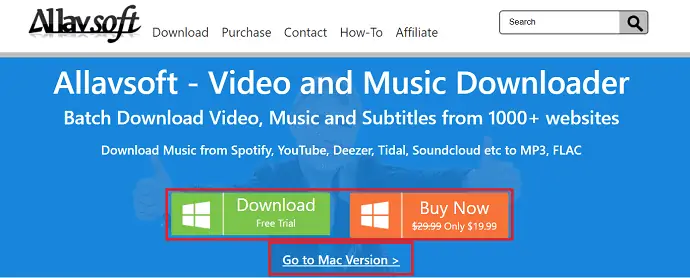
首先,訪問 Allavsoft 的官方網站。 從該頁面中,選擇您的操作系統(Windows/macOS)並下載應用程序。 運行安裝嚮導並完成安裝過程。
第 2 步:複製 YouTube 視頻鏈接
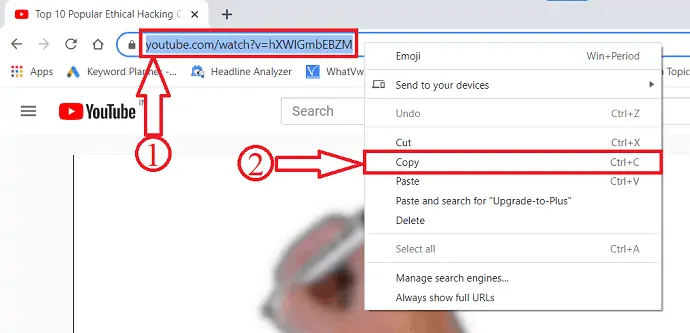
在任何瀏覽器或 YouTube 應用程序中打開 Youtube。 選擇要播放的視頻。 單擊視頻 URL,它將突出顯示。 右鍵單擊 URL,然後單擊列表中的複制。
第 3 步:在 Allavsoft 中粘貼 URL
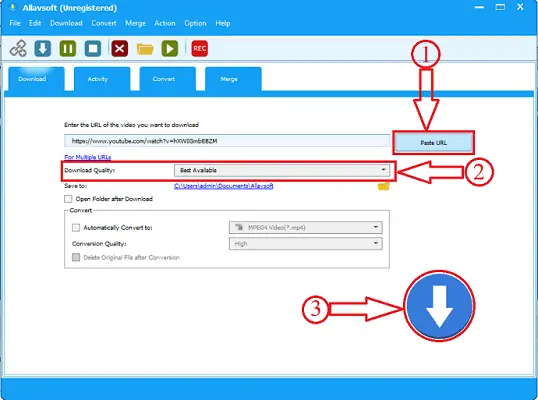
打開 Allavsoft 並單擊粘貼按鈕以粘貼複製的 URL。 您還可以通過單擊“視頻質量”選項來選擇視頻質量。 稍後單擊窗口右下角的下載圖標。
STEP-4:下載進度

單擊“下載”圖標後,視頻會自動開始下載。 下載狀態將在“下載”部分中找到。
預計成本: 19.99 美元
供應:
- 互聯網
- YouTube 視頻
- 阿拉夫軟件
工具:
- 影片下載
優惠:我們的讀者在 Allavsoft 終身許可證上獲得 25% 的特別折扣。
獲取 Windows 25% 的特別折扣
獲取 Mac 25% 的特別折扣
查看 Allavsoft 優惠券頁面,了解所有其他 Allavsoft 許可證的 25% 特惠。
2. 使用 Viddly
多虧了一項名為 Viddly 的簡單技術,免費下載和保存 YouTube 視頻從未如此簡單! 以下是 Viddly YouTube Video Downloader 如何通過 5 個簡單步驟從 YouTube 下載任何視頻。
如何使用 Viddly YouTube Video Downloader 將 YouTube 視頻下載並保存到您的計算機?
第 1 步:在您的 Mac/PC 上下載、安裝和啟動 Viddly 視頻下載器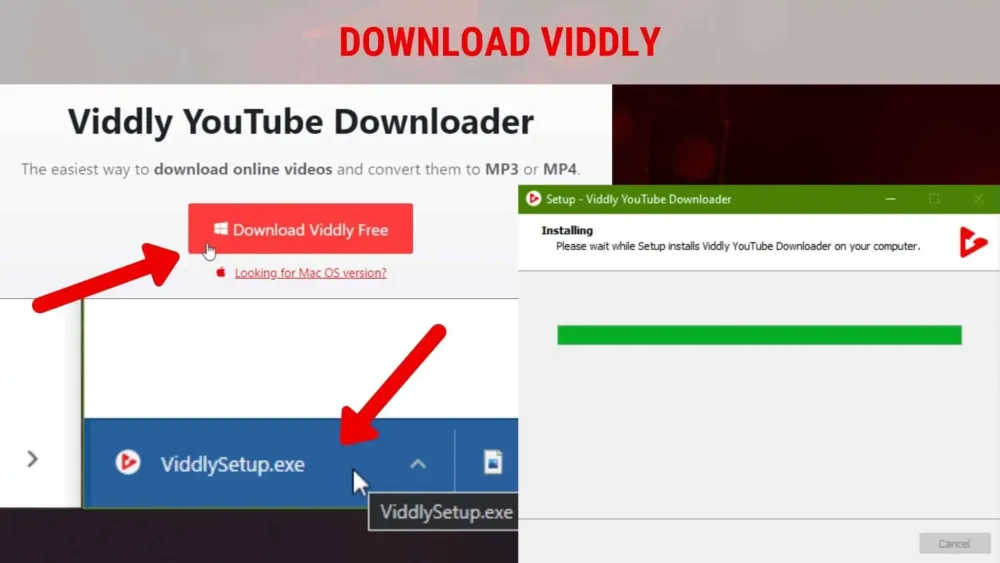
只需訪問 Viddly 網站並下載! 將其安裝在您的計算機上並打開該應用程序。 他們的網站上列出了 Windows 和 iOS 應用程序版本,因此您可以將 YouTube 視頻下載並保存到任何計算機上。
第 2 步:轉到 YouTube 並從地址欄中復制視頻鏈接 URL
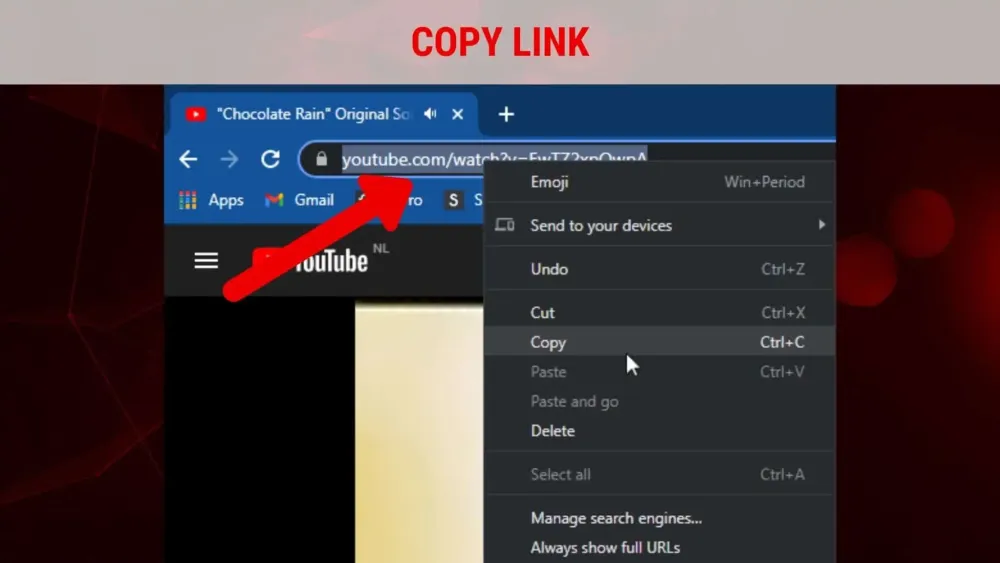
在 YouTube 上找到您要下載的視頻,然後從地址欄中復制鏈接 URL。 付費 Viddly Plus 版本還可以下載整個播放列表甚至完整的 YouTube 頻道,但現在,只需複制您要下載的單個視頻的鏈接即可。
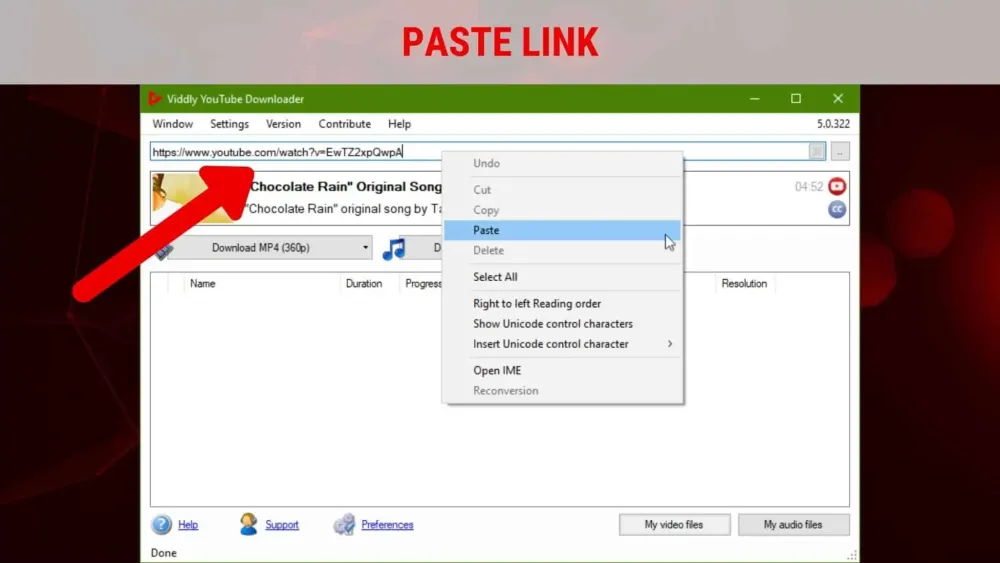
打開 Viddly 並粘貼您剛剛複制的 YouTube 視頻 URL。 在大多數情況下,此步驟會自動發生,因此這是從 YouTube 下載任何視頻的最快方式。
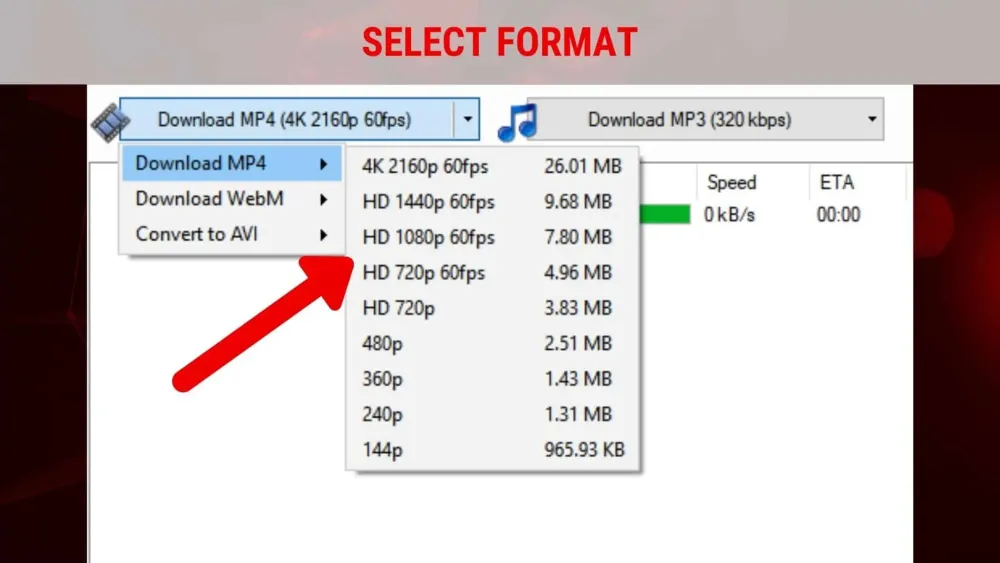
按 MP4 或 MP3 格式按鈕旁邊的箭頭,然後選擇您想要的格式。 選擇高達 4K、2K 或 1080p 的所需視頻分辨率和高達 320kbps 的 MP3 音質。
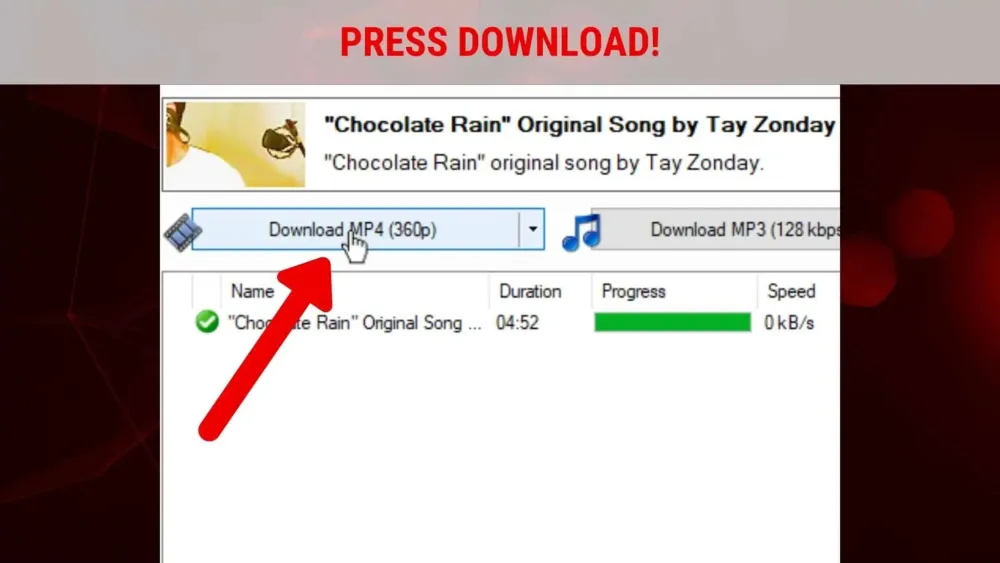
按下下載按鈕,您的下載將立即開始。 下載完成後,您只需右鍵單擊下載的文件即可找到文件在您計算機上的位置。 不能比這更簡單!
離線觀看 YouTube 視頻!
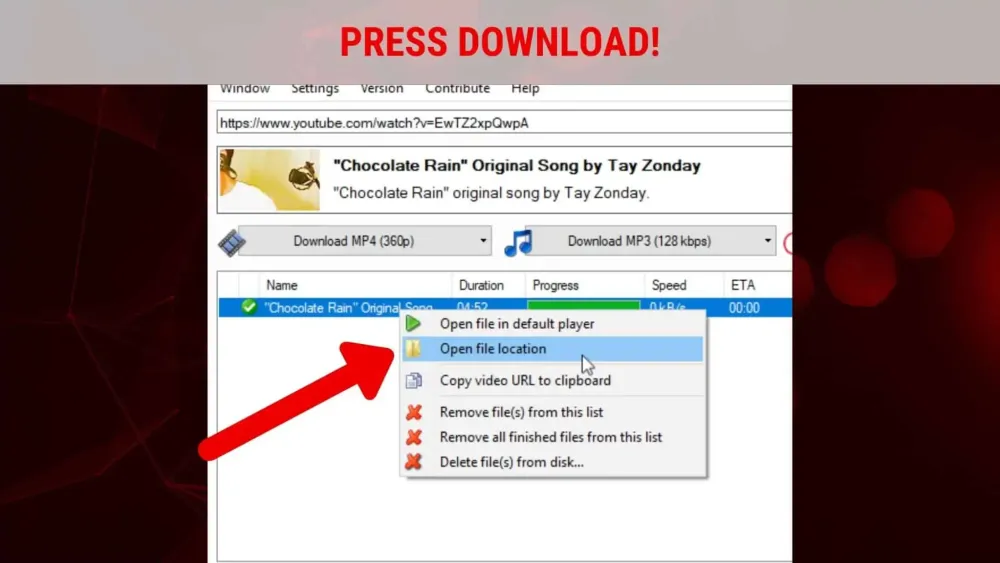
而已! 您可以重複該過程並使用 Viddly 隨時隨地觀看 YouTube 視頻,而無需擔心會耗盡互聯網數據或需要 WiFi 來執行此操作。 很神奇,對吧?
Viddly 是一款令人驚嘆的輕量級軟件,可讓您從 YouTube 下載任何視頻、播放列表或整個頻道。
優惠:我們的讀者使用優惠碼: VWANT10可以在所有 Viddly plus 計劃中獲得 10% 的特別折扣。

3.使用IDM
IDM(Internet 下載管理器)是一款高級下載管理器。 如果你不想在下載管理器上花錢,就跳過這個方法,從第二種方法開始繼續閱讀。 我更喜歡 IDM 從互聯網上下載任何東西。 因為 IDM 是世界上排名第一的下載管理器。 它將加速您的下載速度。 使用 IDM,您可以一鍵從 Internet 下載任何內容。 它是最快的下載管理器。 您還可以閱讀我對 Internet 下載管理器的評論。
單擊此處購買 IDM 或下載 IDM 免費試用版。 安裝軟件。
在瀏覽器中打開您的 YouTube 視頻。 IDM 將在視頻中顯示下載按鈕,顯示在下面的屏幕中。 (您也可以通過單擊+符號複製視頻 URL 並將其添加到 IDM。)單擊“下載”按鈕。
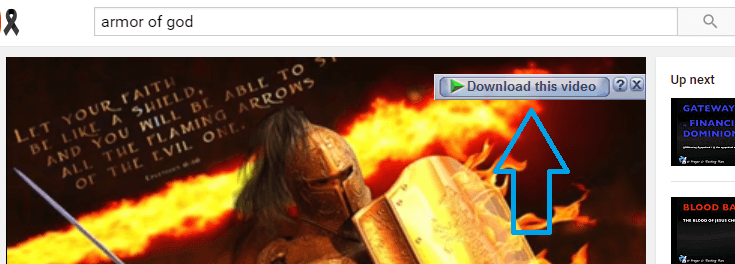
您將看到可用的視頻格式和質量。
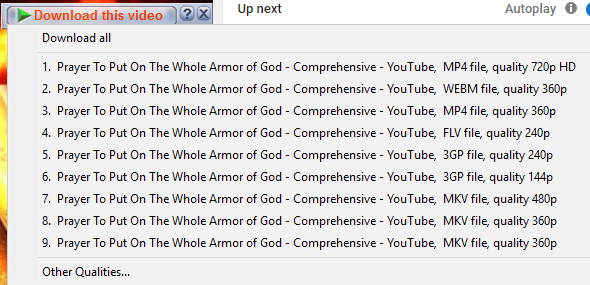
選擇您想要的任何品質。 選擇 1080 P 或 720P 以獲得高清畫質。 如果您想要較低的質量,您可以選擇任何其他質量。 您將看到以下屏幕。
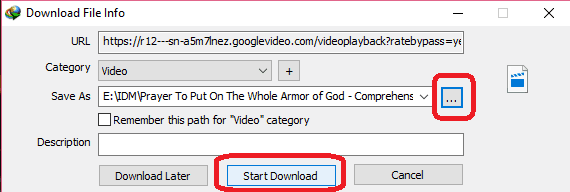
如果需要,您可以通過單擊三個水平點符號來更改目標文件夾。 然後點擊開始下載。 您的視頻將開始下載。 您可以隨時暫停,也可以隨時恢復。
如果您想使用 IDM 下載整個 YouTube 播放列表,您可以閱讀本教程以使用 IDM 一次下載整個 YouTube 播放列表。
- 相關:轉換視頻格式的最佳免費轉換器
- 減少文件大小的最佳 3 種視頻壓縮軟件
4. 使用 FDM
對於那些不想在 IDM 上花錢的人來說,FDM(免費下載管理器)是 IDM 的最佳替代品。 它還將提供恢復功能並提高下載速度。 由於它是免費軟件,它將缺少一些功能,例如一鍵下載。
下載 FDM 並安裝軟件。
打開 YouTube。 搜索要下載的視頻。 複製視頻網址。
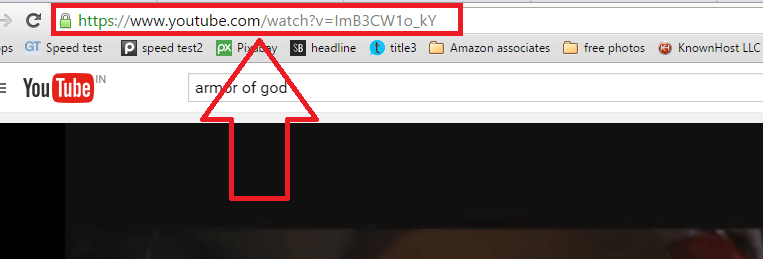
從桌面圖標打開 FDM。
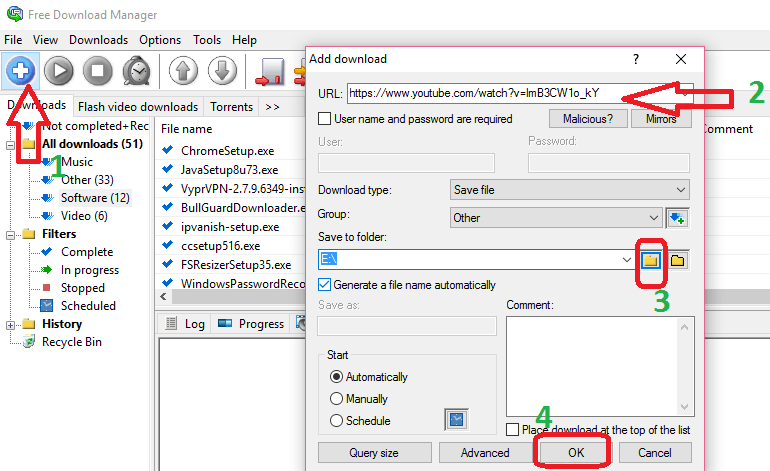
- 單擊+符號。 您將看到另一個小窗口。
- 您將自動看到復制的 URL,否則將 URL 粘貼到 URL 字段中。
- 選擇您的目標文件夾以保存視頻。
- 單擊確定。 現在您將看到下面的屏幕。
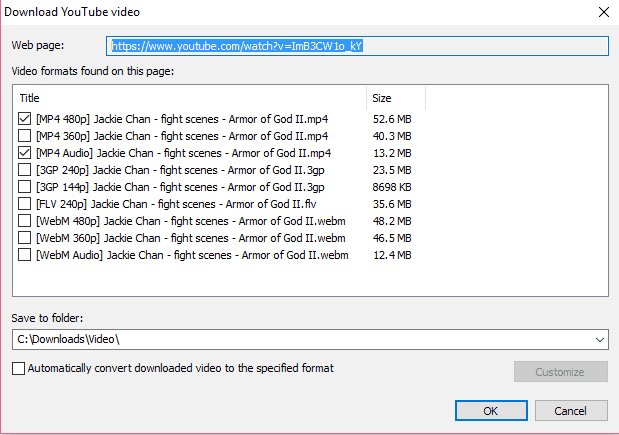
它將顯示可用的像素格式。 您可以選擇所需的尺寸。 您還可以選擇音頻以在單獨的文件中獲取音頻。 如果視頻有 720P 或 1080P 格式,則會顯示在上面的列表中。 單擊確定。 它將開始下載視頻。
- 相關:如何使用免費下載管理器提高下載速度
- 分享大型視頻文件的 4 個技巧
5.使用VLC播放器
您可以使用 VLC 播放器下載 YouTube 視頻。 它使用您的瀏覽器下載管理器,因此它不支持恢復功能。 我建議您使用此方法下載小文件。
VLC 播放器是最受歡迎的播放器。 它是PC必備軟件之一。 如果您的計算機上沒有 VLC 下載 VLC 並安裝它。
1.打開YouTube視頻。 複製視頻網址。
2.打開VLC播放器。
3.轉到頂部菜單中的媒體。
4.點擊打開網絡流。
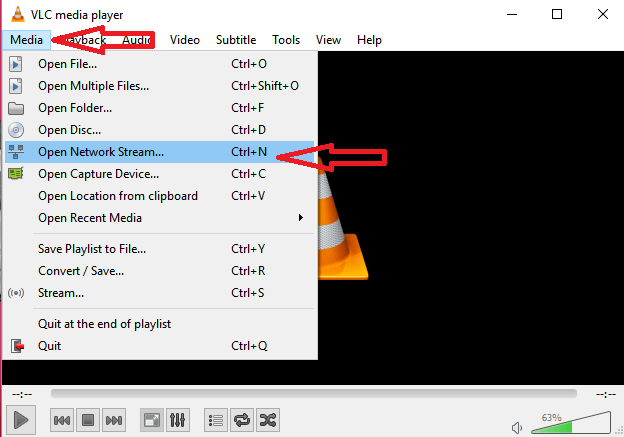
5.在字段中粘貼URL顯示在下面的屏幕截圖中。
6.點擊播放。 視頻將開始在 VLC 播放器中播放。
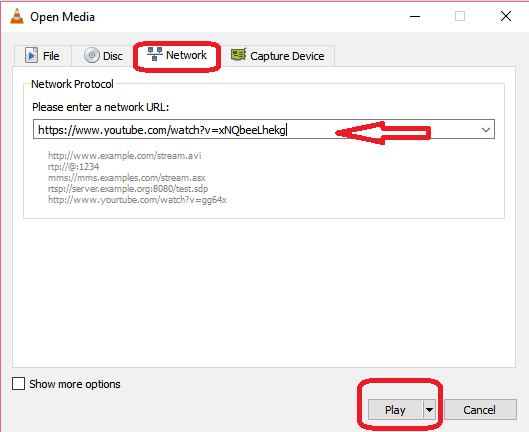
7.轉到工具。
8.單擊編解碼器信息。 您將看到編解碼器媒體信息窗口。
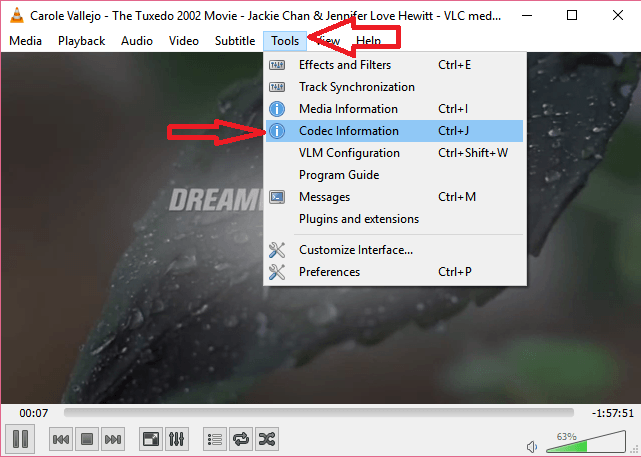
9. 右鍵單擊底部的位置字段。
10. 單擊全選。
11. 按Ctrl+C複製整行。
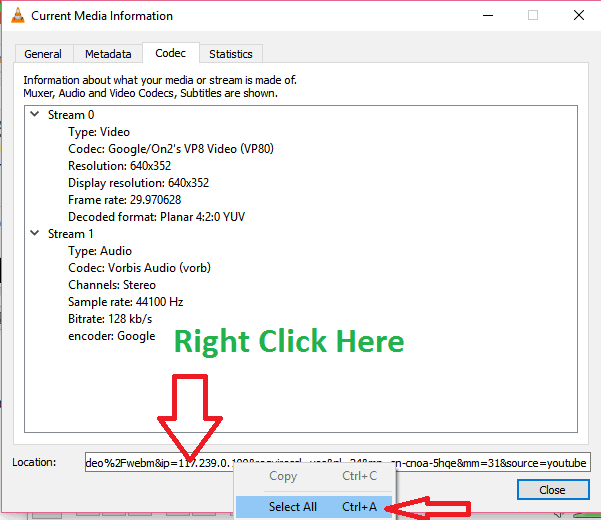
12.打開一個新的瀏覽器選項卡。
13.粘貼複製的信息(URL)。 現在您的瀏覽器將開始播放視頻。
14.右鍵單擊視頻,然後單擊將視頻另存為。 您將看到另存為對話框窗口。 瀏覽所需的文件夾以保存視頻並保存視頻。
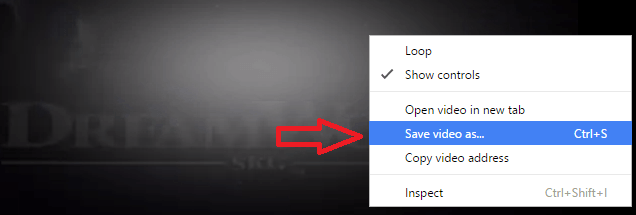
- 您可能還喜歡:如何將視頻從 android 發送到電子郵件、whatsapp、facebook、..
- 5 款適用於 Android 的最佳免費視頻編輯應用
如何在 Android 上下載 YouTube 視頻?
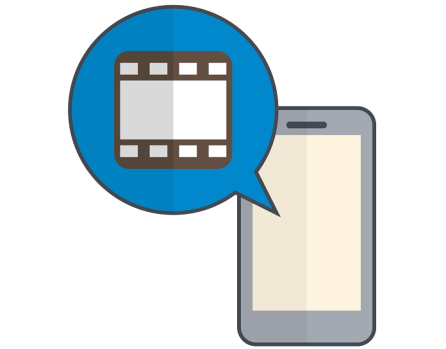
以下兩種方法將幫助您在 Android 上下載 YouTube 視頻。
您可以使用多種方式在 Android 上下載 YouTube 視頻。 本節將為您提供兩種簡單的方法,使用在線和離線方法在 Android 手機上下載 YouTube 視頻。
6. 在 Android 上下載 YouTube 視頻 - 在線方法
您可以通過一些網站下載您的視頻,只需向他們提供視頻鏈接,這非常簡單,對於只想偶爾下載一次視頻的人很有用。
你需要做的就是——
1 ) 轉到 Youtube,然後轉到要下載的視頻,只需單擊共享按鈕並將視頻的鏈接複製到剪貼板。
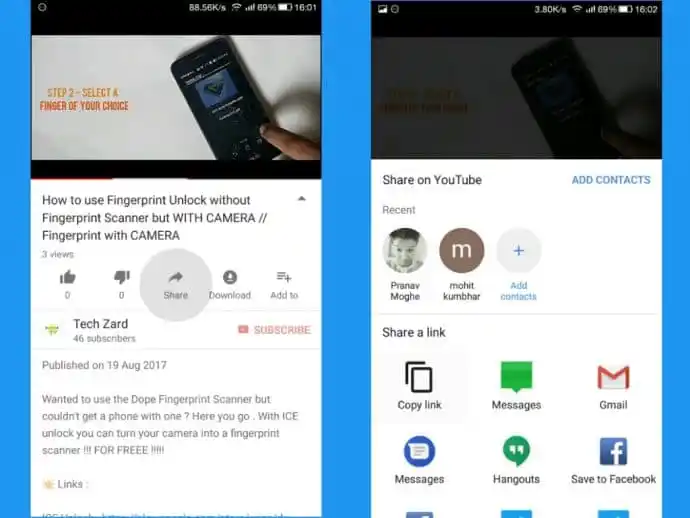
2 ) 獲得鏈接後,轉到 Clipconverter 網站並將鏈接粘貼到那裡,然後單擊繼續按鈕。
3)然後它會顯示你可以下載視頻的不同分辨率(視頻質量),只需選擇你想要的,然後單擊開始開始轉換過程。
4 ) 稍後會帶您進入下載頁面,只需點擊“下載”,它就會開始下載視頻。
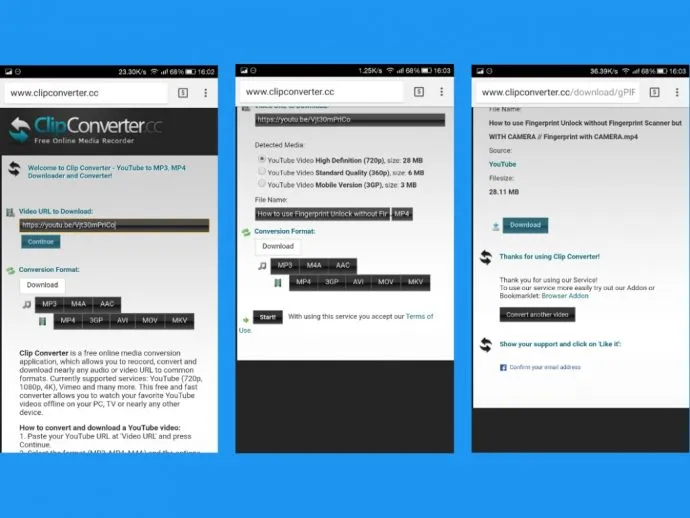
7. 在 Android 上下載 YouTube 視頻 - 離線方法
也有一些應用程序可供您下載 Youtube 視頻。 此方法對於消耗大量媒體並希望經常下載視頻的人很有用。 您還可以使用 Android YouTube 離線功能稍後觀看視頻。
你需要做的就是——
1) 下載一個名為 TubeMate 的免費應用程序。 此應用在 Play 商店中不可用。 你需要從網上下載它的APK文件,你可以在他們的官方網站上找到正版下載源。
注意– 互聯網上有很多聲稱提供 TubeMate APK 的虛假網站,不要落入這個陷阱,因為這些網站充滿了廣告。 僅使用此 Tubemate 官方網站。
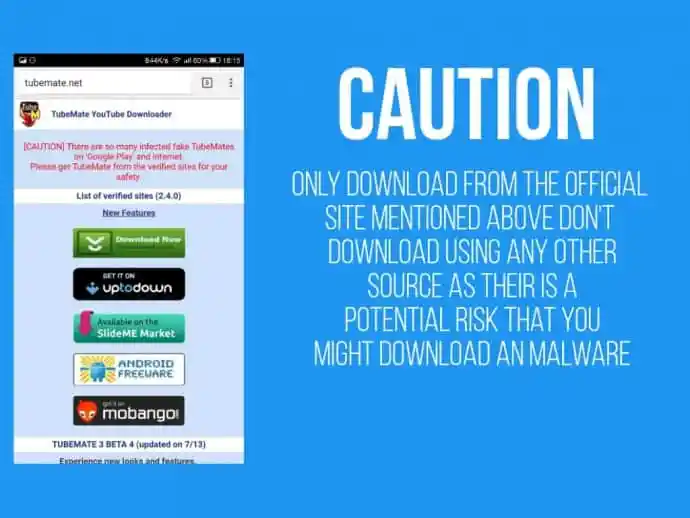
2) 首次打開應用程序後,它會引導您了解其條款和條件以及更新。 完成後,它將在集成瀏覽器中打開 Youtube。
3) 只需搜索您要下載的視頻並播放即可。 當它開始流式傳輸時,您會注意到頂部菜單欄上有一個綠色的下載圖標,單擊它。
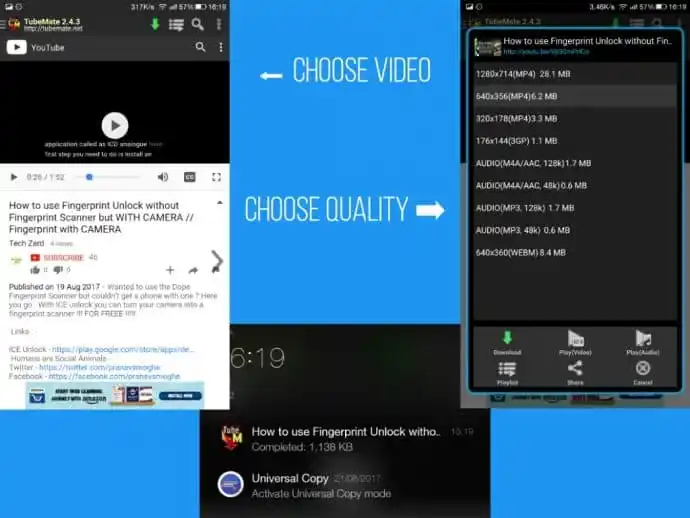
4) 然後它將解析視頻並向您顯示可用的下載分辨率。 選擇所需的任何一個後,您可以單擊下載圖標,它將下載視頻。
是的 !! 你剛剛做到了!
結論:
這些是我用來下載 YouTube 視頻的方法。 對於小文件,您可以使用 VLC。 對於較大或較小的文件,您可以使用 FDM。 當您想下載整個 YouTube 播放列表或頻道時,您需要使用 Viddly Plus。
但我們建議您使用 Allavsoft,它會為您提供更多功能,例如從所有大多數在線網站下載音頻或視頻以及轉換視頻/音頻格式。 它帶有終身許可證。
優惠:我們的讀者在 Allavsoft 終身許可證上獲得 25% 的特別折扣。
獲取 Windows 25% 的特別折扣
獲取 Mac 25% 的特別折扣
我希望您了解有關如何下載 YouTube 視頻的教程。 如果您知道任何方法,請通過評論部分告訴我們。 請在 Facebook 和 Twitter 上關注我們的博客。 訂閱 YouTube 上的 WhatVwant 頻道以獲取定期更新。
您如何下載 YouTube 視頻 – 常見問題
Allavsoft 使用安全嗎?
大多數用戶稱該軟件非常適合下載。 使用 Allavsoft 時文件損壞的投訴很少或沒有。 Allavsoft 病毒防護方法會定期更新。
我可以在 MacOS 上使用 Viddly 嗎?
Viddly 目前僅適用於 Windows,但他們正在為 macOS 開發一個版本。
IDM 是免費的嗎?
終身免費使用 IDM(互聯網下載管理器)(無破解)。
為什麼 FDM 很慢?
默認情況下,FDM 設置為“中等模式”,因此用戶還可以在 Web 上瀏覽和進行其他活動。 如果您選擇“Heavy Mode”,您將無法使用互聯網進行其他活動,因為互聯網速度會變得非常慢。
